![]()
TreeSize Freeはディスクの使用率を視覚化する無料のファイルエクスプローラ。
TreeSize Free 特徴
- フォルダサイズやフォルダ内のアイテム数を表示
- ローカルドライブのスキャンにマスターファイルテーブルを使用して高速スキャン
開発元
- 開発元:JAM SOFTWARE
- 開発元の拠点:ドイツ
システム要件
- バージョン:4.7.3
- OS:Windows 8.x/ 10/ 11
ダウンロード
インストール
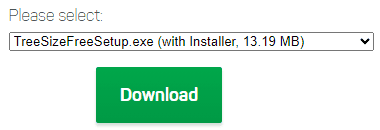
公式サイト の「Download」をクリックしてインストーラーをダウンロード。
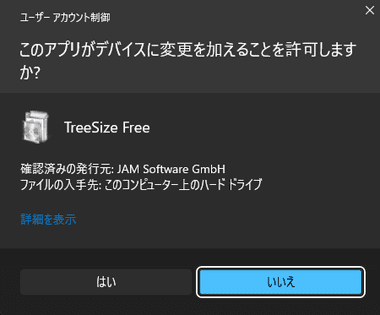
ダウンロードしたインストーラーを起動し、ユーザーアカウント制御のプロンプトが表示されたら「はい」で許可。
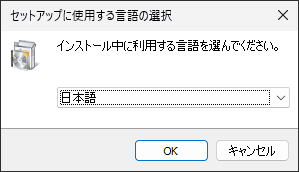
セットアップで使用する言語をして「OK」。
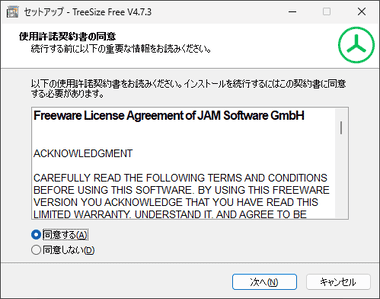
使用許諾書に問題なければ 同意する にチェックして「次へ」。
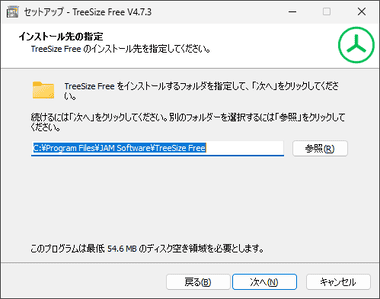
インストール先を確認して「次へ」。
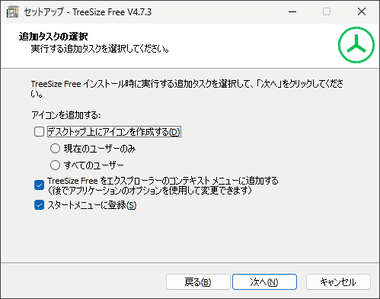
追加のタスクもデフォルト設定で「次へ」。
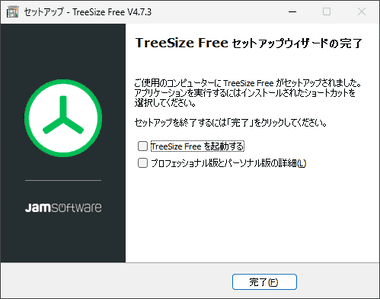
「完了」でインストール完了。
TreeSize Free の使い方
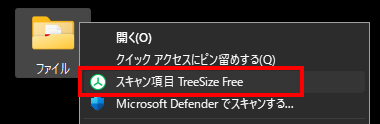
ディスクボリュームやフォルダを選択し、コンテキストメニュー(Windows11は Shift + 右クリック)から スキャン項目 TreeSize Free を選択。
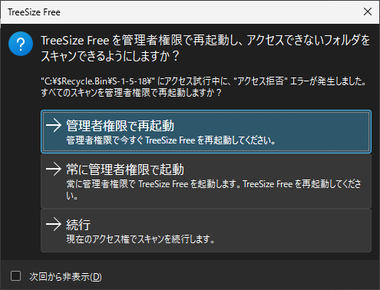
TreeSize Freeはデフォルト設定がユーザー権限のため、Windowsフォルダや Program Filesフォルダなどのシステムフォルダへアクセスすると管理者権限で再起動が必要になる。
オプション から 常に管理者権限で実行 で切替可能だが、管理者権限にするとシステムフォルダ以外でもユーザーアカウント制御のプロンプトが表示される。
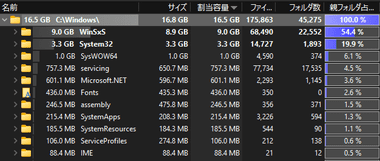
選択したディレクトリをスキャンしてツリー階層が表示され、オブジェクトのサイズや親フォルダに対する占有率を確認できる。
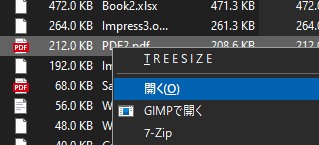
ツリー表示されているオブジェクトは コンテキストメニュー が使用でき、ダブルクリックで 開くことも可能。
表示設定
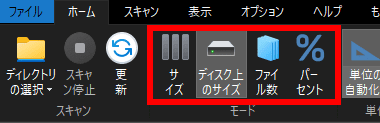
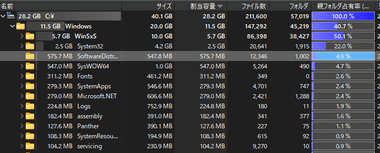
TreeSize Free はデフォルト設定で サイズ をベースにした表示なっているが、ツールバーの モード で ファイル数 や占有率 ベースに切り替えることもできる。
モードを切り替えると ツリー表示 と 親フォルダ占有率 の表示が変わる。
サイズと割当サイズ(ディスク上のサイズ)の違い
ディスクを構成する最小単位はセクタだが、ファイルはセクタを集めたクラスタを最小単位として保存されるため、実際のファイルサイズよりもディスクで使用するサイズが基本的に大きくなる。
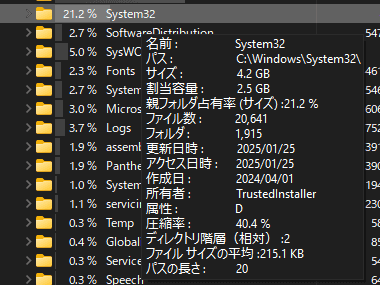
フォルダを選択すると詳細がオーバーレイで表示される。
![]()
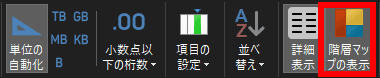
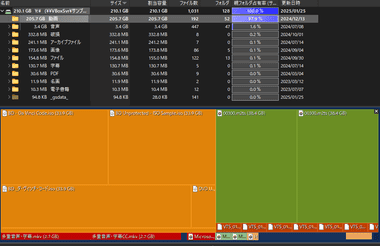
表示 の 階層マップの表示 を有効にすると選択したフォルダ内にアイテムのディスク占有率を視覚的に表示できる。
備考
ディスク容量が逼迫する原因のフォルダやファイルを特定する際に役立つツールで、フォルダサイズを一覧表示できるのも非常に便利。
関連記事
広告や個人データの収集がなく、FTP・SFTP・SMB サーバへの接続も可能なオープンソースで開発されている シンプルでセキュアな Android 用のファイルマネージャーアプリ







